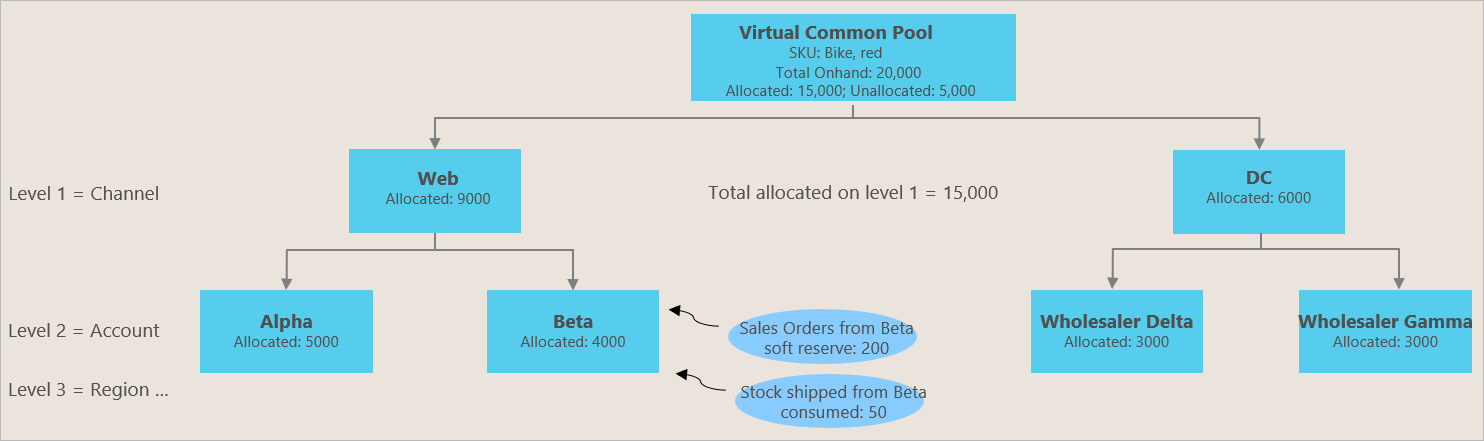인벤토리 가시성 재고 할당
사업 배경 및 목적
조직은 종종 보유 재고를 가장 중요한 판매 채널, 고객 그룹, 지역 및 프로모션 이벤트에 사전 할당하여 사전 할당된 재고가 다른 용도로부터 보호되고 할당과 관련된 판매 거래를 통해서만 소비될 수 있도록 해야 합니다. 인벤토리 가시성의 재고 할당은 판매 운영 계획 프로세스의 구성 요소이며 실제 판매 활동이 발생하거나 판매 주문이 생성되기 전에 수행됩니다.
예를 들어 Contoso라는 회사는 인기 있는 자전거를 생산합니다. 불행하게도 최근 공급망 중단으로 인해 해당 자전거의 운송 중인 재고가 모두 영향을 받았기 때문에 Contoso는 보유 재고가 제한되어 있으므로 이를 최대한 활용해야 합니다. Contoso는 온라인 및 매장 내 판매를 모두 운영합니다. 각 판매 채널에는 자전거의 사용 가능한 재고의 특정 부분을 저장하도록 요구하는 몇 가지 중요한 기업 파트너(마켓플레이스 및 대형 소매업체)가 있습니다. 따라서 자전거 회사는 채널 전반에 걸쳐 재고 분배의 균형을 맞출 수 있어야 하며 VIP 파트너의 기대치를 관리할 수 있어야 합니다. 두 목표를 모두 달성하는 가장 좋은 방법은 재고 할당을 사용하여 각 채널과 소매업체가 나중에 소비자에게 판매할 수 있는 특정 할당 수량을 받을 수 있도록 하는 것입니다.
재고 할당에는 두 가지 기본 비즈니스 목적이 있습니다.
- 재고 보호(링펜싱) – 조직은 제한된 재고를 우선 순위가 지정된 채널, 지역, VIP 고객 및 자회사에 사전 할당하려고 합니다. 재고 가시성 할당 기능은 다른 할당, 예약 또는 기타 판매 요구가 이전에 할당된 재고에 영향을 미치지 않도록 할당된 재고를 보호하는 것을 목표로 합니다.
- 과잉 판매 제어 – 인벤토리 가시성 할당 기능은 이전에 할당된 수량에 제한을 두어 소프트 예약을 기반으로 하는 실제 판매 트랜잭션이 적용될 때 수신 당사자(예: 채널 또는 고객 그룹)가 수량을 과도하게 소비하지 않도록 하는 것을 목표로 합니다.
인벤토리 가시성 서비스의 할당 정의
할당 가상 풀
인벤토리 가시성의 할당 기능은 실제 재고 수량을 따로 설정하지 않지만 사용 가능한 실제 재고 수량을 참조하여 초기 할당에 사용 가능한 가상 풀 수량을 정의합니다. 인벤토리 가시성의 인벤토리 할당은 소프트 할당입니다. 실제 판매 거래가 발생하기 전에 수행되며 판매 주문에 의존하지 않습니다. 예를 들어 최종 고객이 판매 채널이나 소매점을 방문하여 재고를 구매하기 전에 가장 중요한 판매 채널이나 대기업 소매점에 재고를 할당할 수 있습니다.
재고 할당과 소프트 예약의 차이점
소프트 예약은 실제 판매 거래(판매 주문 라인)와 연결되는 경우가 많습니다. 할당과 소프트 예약은 모두 독립적으로 사용할 수 있지만, 함께 사용하려면 할당 후에 소프트 예약을 해야 합니다. 할당 대비 거의 실시간 소비를 달성하려면 먼저 재고 할당을 수행한 다음 할당 수량에 대해 소프트 예약을 수행하는 것이 좋습니다. 자세한 내용은 이 문서의 소프트 예약으로 사용 섹션을 참조하세요.
재고 할당 기능을 사용하면 영업 기획자 또는 주요 계정 관리자가 할당 그룹( 채널, 지역 및 고객 그룹)에서 중요한 재고를 관리하고 사전 할당할 수 있습니다. 또한 할당된 수량에 대한 소비의 실시간 추적, 조정 및 분석을 지원하여 보충 또는 재할당이 적시에 수행될 수 있도록 합니다. 할당, 소비 및 할당 균형에 대한 실시간 가시성을 확보하는 이 기능은 빠른 판매 또는 프로모션 이벤트에서 특히 중요합니다.
용어
다음 용어 및 개념은 재고 할당에 대한 논의에 유용합니다.
- 할당 그룹 – 판매 채널, 고객 그룹 또는 주문 유형과 같이 할당을 소유한 그룹입니다.
- 할당 그룹 이름 – 각 할당 그룹의 이름입니다. 예를 들어, 웹 또는 매장은 판매 채널 할당 그룹의 이름일 수 있는 반면, VIP 또는 일반은 고객 할당 그룹의 이름일 수 있습니다.
- 할당 계층 – 할당 그룹을 계층적 방식으로 결합하는 수단입니다. 최대 8개의 계층 구조 수준이 지원됩니다. Microsoft Power Apps의 인벤토리 가시성에 대한 할당 구성 페이지에는 Group0~Group7이라는 레이블이 지정되어 있습니다. 예를 들어 채널을 계층 수준 1(Group0)로 정의하고, 지역을 수준 2(Group1)로, 고객 그룹을 수준 3(Group2)으로 정의할 수 있습니다. 재고 할당 중에 할당 그룹의 값을 지정할 때 할당 계층 순서를 따라야 합니다. 예를 들어 웹 채널, 런던 지역 및 VIP 고객 그룹에 빨간색 자전거 200대 할당을 생성할 수 있습니다.
- 할당 가능 – 추가 할당에 사용할 수 있는 수량을 나타내는 가상 공통 풀입니다. 고유한 수식을 사용하여 자유롭게 정의할 수 있는 계산된 측정값입니다. 소프트 예약 기능도 사용하는 경우 동일한 수식을 사용하여 할당 가능 수량 및 예약 가능을 계산하는 것이 좋습니다.
- 할당됨 – 할당 그룹에서 사용할 수 있는 할당량을 표시하는 물리적 측정값입니다. 소모량 추가와 동시에 차감됩니다.
- 소비됨 – 원래 할당된 수량에 대해 소비된 수량을 나타내는 물리적 측정값입니다. 이 물리적 측정값에 숫자가 추가되면 할당된 물리적 측정값이 자동으로 줄어듭니다.
다음 그림은 재고 할당에 대한 비즈니스 워크플로를 보여줍니다.
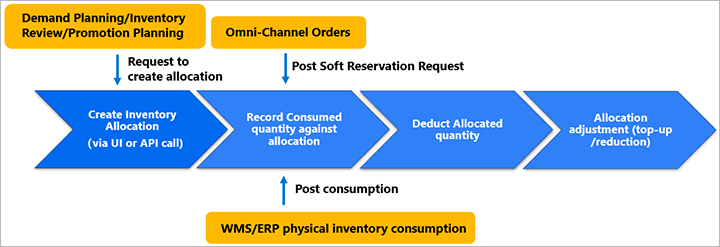
다음 그림에서는 할당 계층 구조와 할당 그룹을 보여줍니다. 여기에 표시된 가상 공통 풀은 할당 가능 수량입니다.
UI 버전 2에서 인벤토리 할당 켜기 및 설정
이 섹션은 인벤토리 가시성 UI 버전 2를 사용할 때 적용됩니다.
재고 할당을 설정하려면 이 섹션의 하위 섹션에 설명된 다음 작업을 완료해야 합니다.
- 할당 기능을 활성화하고 구성을 업데이트하여 초기화하세요.
- 할당 가능한 계산된 측정값을 설정합니다(그리고 계산에 할당된 물리적 측정값을 포함합니다).
- 할당 그룹을 설정합니다.
- 새 설정을 활성화하려면 구성을 업데이트하세요.
인벤토리 할당 기능 활성화
재고 할당 기능을 활성화하려면 다음 단계를 따르십시오.
Power Apps에서 인벤토리 가시성 앱을 엽니다.
탐색 창에서 기능 관리를 선택합니다.
재고 할당 타일에서 관리를 선택합니다.
기능 활성화 옵션을 예로 설정합니다.
도구 모음에서 저장을 선택합니다.
탐색 창에서 관리자 설정을 선택합니다.
구성 업데이트 타일에서 관리를 선택합니다.
대화 상자에서 수정 사항을 검토합니다.
중요
데이터 원본, 물리적 측정값 및 차원 매핑에 적용될 중요한 수정 사항을 모두 확인하세요.
업데이트 확인을 선택하여 구성 변경 사항을 적용합니다.
계산된 측정값을 할당할 수 있는 항목 설정
인벤토리 할당 기능을 활성화하고 이전 섹션에서 설명한 대로 구성을 업데이트하면 인벤토리 가시성은 하나의 사전 정의된 데이터 원본과 여러 초기 측정값을 생성합니다.
데이터 원본의 이름은 @iv입니다. 여기에는 다음과 같은 기본 물리적 측정 세트가 포함됩니다.
- @allocated
- @cumulative_allocated
- @consumed
- @cumulative_consumed
할당을 사용하려면 할당할 수 있는 계산된 측정값(*@iv.@available\_to\_allocate*)에 대한 수식을 올바르게 설정해야 합니다. 예를 들어 fno 데이터 원본에 onordered 물리적 측정값이 있고 pos 데이터 원본에 인바운드 물리적 측정값이 있습니다. 그런 다음 fno.onordered 및 pos.inbound의 합계에 대해 보유 재고를 할당할 수 있습니다. 이 경우, *@iv.@available\_to\_allocate*에는 공식에 pos.inbound 및 fno.onordered가 포함되어야 합니다. 다음은 계산의 예입니다.
*@iv.@available\_to\_allocate* = fno.onordered + pos.inbound – *@iv.@allocated*
참고
@iv 데이터 원본은 사전 정의된 데이터 원본이며 접두사로 @ 기호(@)가 있는 @iv의 물리적 측정값은 사전 정의된 측정값입니다. 이러한 측정은 할당 기능에 대해 미리 정의된 구성입니다. 따라서 변경하거나 삭제하지 마십시오. 그렇지 않으면 할당 기능을 사용할 때 예상치 못한 오류가 발생할 가능성이 높습니다.
미리 정의된 *@iv.@available\_to\_allocate* 계산된 측정값에 새로운 물리적 측정값을 추가할 수 있습니다. 그러나 이름을 변경해서는 안 됩니다.
할당 가능 계산된 측정값을 설정하려면 다음 단계를 따르세요.
- 인벤토리 가시성 앱의 탐색 창에서 기능 관리를 선택합니다.
- 데이터 원본 설정 타일에서 관리를 선택합니다.
- @iv라는 데이터 원본을 엽니다.
- 계산된 측정값 섹션에서 @available_to_allocate라는 레코드가 있는 경우 이를 엽니다. 그렇지 않으면 계산된 측정값 이름 값이 @available_to_allocate인 레코드를 생성하고 새 레코드를 저장하세요.
- 계산된 측정값 세부 정보 섹션에서 할당 가능 수량을 계산하는 데 사용할 물리적 측정값을 추가합니다. 수식에 *@iv.@allocated* 물리적 측정값을 포함해야 합니다.
할당 그룹 및 계층 설정
인벤토리 가시성에서 생성된 모든 할당은 특정 할당 그룹에 할당되어야 합니다. 최대 8개의 할당 그룹을 생성할 수 있으며 각 그룹에는 이름과 수준이 있습니다. 그룹 계층 구조를 설정하려면 수준을 할당해야 합니다.
각 수준은 그룹 계층 구조의 Group0~Group7에 해당하는 0(영)~7 사이의 정수로 정의됩니다. 수준에 따라 할당 계층 구조에서 그룹이 사용되는 순서가 결정됩니다. 수준 0에 할당된 그룹은 계층 구조에서 가장 높은 수준이고, 수준 7에 할당된 그룹은 계층 구조에서 가장 낮은 수준입니다.
할당을 생성할 때 가장 높은 수준에서 가장 낮은 수준까지 순서대로 계층을 지정해야 합니다. 예를 들어 구성에는 Group0에 국가/지역, Group1에 상태, Group2에 도시가 있습니다. 이 경우 도시를 지정하면 국가/지역과 상태가 모두 필요합니다. 그러나 국가/지역 및 상태만 사용하거나 국가/지역만 사용하여 할당을 생성할 수 있습니다.
다음 단계에 따라 할당 그룹 및 계층 구조를 설정합니다.
- 인벤토리 가시성 앱의 탐색 창에서 기능 관리를 선택합니다.
- 재고 할당 타일에서 관리를 선택합니다.
- 할당 그룹 섹션에서 도구 모음의 새 할당 그룹 버튼을 클릭하여 필요한 각 할당 그룹에 대한 행을 추가합니다. 0 ~ 7 사이의 수준을 할당하세요. 기존 그룹을 편집하려면 할당 그룹 이름 열에서 해당 이름을 선택합니다.
- 페이지 상단의 도구 모음에서 저장을 선택합니다.
중요
할당 계층 구조를 삭제하거나 변경할 때는 주의하십시오. 자세한 내용은 할당 사용 팁 섹션을 참조하세요.
구성을 업데이트하여 새 설정 활성화
구성 업데이트를 완료한 후에는 변경 사항을 적용하여 활성화해야 합니다.
인벤토리 가시성 앱의 탐색 창에서 관리자 설정을 선택합니다.
구성 업데이트 타일에서 관리를 선택합니다.
대화 상자에서 수정 사항을 검토합니다.
중요
데이터 원본, 물리적 측정값 및 차원 매핑에 적용될 중요한 수정 사항을 모두 확인하세요.
업데이트 확인을 선택하여 구성 변경 사항을 적용합니다.
UI 버전 1에서 인벤토리 할당 켜기 및 설정
이 섹션은 인벤토리 가시성 UI 버전 1를 사용할 때 적용됩니다.
UI 버전 1을 사용하는 경우 다음 단계에 따라 인벤토리 할당을 활성화하고 할당 그룹을 설정하세요.
인벤토리 할당 기능을 활성화합니다.
- 레거시 UI>구성으로 이동합니다.
- 기능 관리 및 설정 탭에서 재고 할당이라는 기능을 켭니다.
- 새 설정을 적용하려면 오른쪽 상단에서 구성 업데이트를 선택하세요.
할당 가능 계산된 측정값과 할당된 물리적 측정값을 구성합니다.
- 계산된 측정값 탭에서 이름이 *@iv.@available\_to\_allocate*인 초기 계산된 측정값을 검토합니다.
- 물리적 측정값을 추가 및 제거하여 비즈니스 요구 사항에 맞게 수식을 편집합니다. 수식에 *@iv.@allocated* 물리적 측정값을 포함해야 합니다.
할당 그룹 및 계층을 설정합니다.
- 할당 탭을 선택합니다.
- 기본 할당 구성에는 네 가지 계층 구조 수준이 있습니다. 이러한 수준은 가장 높은 것부터 가장 낮은 것 순으로 채널(Group0), customerGroup(Group1), Region(Group2) 및 OrderType(Group3)입니다. 구성 편집 필드에서 작업하여 그룹을 편집할 수 있습니다. 기존 할당 그룹을 제거하려면 해당 이름 옆에 있는 X를 선택하세요. 할당 그룹을 추가하려면 구성 편집 필드에 이름을 직접 입력하세요.
- 그룹 편집을 마쳤으면 저장을 선택합니다.
새 설정을 활성화하려면 구성을 업데이트하세요.
- 할당 그룹 및 계층 구조 설정 구성을 마쳤으면 저장을 선택한 후 오른쪽 상단 모서리에서 구성 업데이트를 선택합니다.
구성된 할당 그룹의 값은 사용자 인터페이스 또는 API POST(/api/environment/{environmentId}/allocation/allocate)를 사용하여 할당을 생성할 때 업데이트됩니다. 두 가지 접근 방식에 대한 자세한 내용은 이 문서의 뒷부분에서 제공됩니다. 4개의 그룹 이름을 사용하고 이를 [channel, customerGroup, region, orderType]로 설정하면 구성 업데이트 API 호출 시 할당 관련 요청에 해당 이름이 유효합니다.
참고
할당 기능의 활성화 상태와 UI 버전 1의 할당 그룹에 적용되는 설정은 UI 버전 2의 해당 설정에 영향을 주지 않습니다. 마찬가지로 UI 버전 2의 활성화된 상태 및 할당 그룹에 대한 설정은 UI 버전 1의 해당 설정에 영향을 주지 않습니다. 활성 UI 버전에 적용된 설정만 적용됩니다.
중요
할당 계층 구조를 삭제하거나 변경할 때는 주의하십시오. 자세한 내용은 할당 사용 팁 섹션을 참조하세요.
할당 사용 팁
- 모든 제품에 대해 할당 기능은 보유 재고 인텍스 구성에 설정된 보유 재고 인텍스 구성에 따라 동일한 차원 수준을 사용해야 합니다. 예를 들어 인덱스 계층 구조는 [
Site,Location,Color,Size]입니다. [Site,Location,Color] 차원 수준에서 한 제품에 대해 일부 수량을 할당합니다. 이 경우, 다음에 동일한 제품을 할당하려면 동일한 수준으로 할당해야 합니다. [Site,Location,Color,Size] 수준 또는 [Site,Location] 수준을 사용하면 데이터가 일관성이 없게 됩니다. - 할당 그룹 및 계층 구조를 수정할 때 할당 데이터가 시스템에 이미 있는 경우 기존 할당 그룹을 삭제하거나 할당 그룹 계층을 이동하면 할당 그룹 간의 기존 매핑이 손상됩니다. 따라서 구성을 업데이트하기 전에
unallocateAPI를 사용하여 이전 데이터를 모두 제거해야 합니다. 그러나 가장 낮은 계층 구조에 새 할당 그룹을 추가하는 경우에는 데이터를 정리할 필요가 없습니다. - 양수
available_to_allocate수량이 있는 제품에 대해서만 할당이 성공합니다. - 높은 할당 계층 구조 그룹의 제품을 하위 그룹에 할당하려면
ReallocateAPI를 사용하세요. 예를 들어 할당 그룹 계층 구조는 [channel,customerGroup,region,orderType]이고 [Online,VIP] 할당 그룹의 일부 제품을 [Online,VIP,EU] 할당 하위 그룹에 할당하려고 합니다. 이 경우ReallocateAPI를 사용하여 수량을 이동하세요.AllocateAPI를 사용하면 가상 공통 풀에서 수량을 할당합니다. - 전체 제품 가용성(공통 풀)을 보려면 보유 재고 조회 API를 사용하여 할당 가능한 재고량을 요청하세요. 그런 다음 이 정보를 기반으로 할당 결정을 내릴 수 있습니다.
위치 API 사용
다음 표에는 사용 가능한 할당 API가 나와 있습니다.
| 방법 | API | 설명 |
|---|---|---|
| POST | /api/environment/{environmentId}/allocation/allocate |
할당 만들기 |
| POST | /api/environment/{environmentId}/allocation/unallocate |
할당된 레코드 되돌리기 또는 제거 |
| POST | /api/environment/{environmentId}/allocation/reallocate |
기존 할당에서 다른 할당 그룹으로 할당 수량 이동 |
| POST | /api/environment/{environmentId}/allocation/consume |
할당된 수량 차감(사용) |
| POST | /api/environment/{environmentId}/allocation/query |
할당 그룹 및 계층 구조과 비교하여 기존 할당 레코드를 확인합니다. |
할당
특정 차원을 가진 제품을 할당하려면 Allocate API를 호출합니다. 요청 본문의 스키마는 다음과 같습니다.
{
"id": "string",
"productId": "string",
"dimensionDataSource": "string",
"groups": {
"groupA": "string",
"groupB": "string",
"groupC": "string"
},
"quantity": decimal,
"organizationId": "string",
"dimensions": {
"dimension1": "string",
"dimension2": "string",
"dimension3": "string"
}
}
예를 들어, 제품 자전거, 사이트 1, 위치 11, 색상 빨간색, 채널 온라인, 고객 그룹 VIP 및 지역 미국에 대해 수량 10개를 할당하려고 합니다. 이 할당을 수행하려면 다음 본문 내용이 포함된 호출을 하면 됩니다.
{
"id": "test101",
"productId": "Bike",
"groups": {
"channel": "Online",
"customerGroup": "VIP",
"region": "US"
},
"quantity": 10,
"organizationId": "usmf",
"dimensions": {
"siteId": "1",
"locationId": "11",
"colorId": "red"
}
}
수량은 항상 0(영)보다 커야 합니다.
미할당
Unallocate API를 사용하여 Allocate 작업을 되돌립니다. Allocate 작업에서는 음수 수량을 사용할 수 없습니다. Unallocate의 본문은 Allocate의 본문과 동일합니다.
재할당
할당된 수량 중 일부를 다른 그룹 조합으로 이동하려면 Reallocate API를 사용하세요. 요청 본문의 스키마는 다음과 같습니다.
{
"id": "string",
"productId": "string",
"dimensionDataSource": "string",
"sourceGroups": {
"groupA": "string",
"groupB": "string",
"groupC": "string"
},
"groups": {
"groupD": "string",
"groupE": "string",
"groupF": "string"
},
"quantity": decimal,
"organizationId": "string",
"dimensions": {
"dimension1": "string",
"dimension2": "string",
"dimension3": "string"
}
}
예를 들어, Reallocate API를 호출하고 다음 본문 텍스트를 제공하여 차원이 [사이트=1, 위치=11, 색상=빨간색]인 두 대의 자전거를 할당 그룹 [온라인, VIP, 미국]에서 할당 그룹 [온라인, VIP, EU]로 이동할 수 있습니다.
{
"id": "test102",
"productId": "Bike",
"sourceGroups": {
"channel": "Online",
"customerGroup": "VIP",
"region": "US"
},
"groups": {
"channel": "Online",
"customerGroup": "VIP",
"region": "EU"
},
"quantity": 2,
"organizationId": "usmf",
"dimensions": {
"siteId": "1",
"locationId": "11",
"colorId": "red"
}
}
소비
할당 대비 소비 수량을 게시하려면 Consume API를 사용하세요. 예를 들어 이 API를 사용하여 할당된 수량을 일부 실제 측정값으로 이동할 수 있습니다. 요청 본문의 스키마는 다음과 같습니다.
{
"id": "string",
"productId": "string",
"dimensionDataSource": "string",
"groups": {
"groupA": "string",
"groupB": "string",
"groupC": "string"
},
"quantity": decimal,
"organizationId": "string",
"dimensions": {
"dimension1": "string",
"dimension2": "string",
"dimension3": "string"
},
"physicalMeasures": {
"datasource1": {
"measure": "string" // Addition or Subtraction
}
}
}
예를 들어, 할당 그룹 [온라인, VIP, 미국]에 대해 [사이트=1, 위치=11, 색상=빨간색] 차원을 가진 8개의 할당된 자전거가 있습니다. 다음 할당 가능 공식이 사용됩니다.
@iv.@available_to_allocate
=
fno.onordered
+
pos.inbound – @iv.@allocated
8대의 자전거가 pos.inbound 측정값에서 할당됩니다.
이제 세 대의 자전거가 판매되고 할당 풀에서 가져옵니다. 이 이동을 등록하려면 다음 요청 본문이 있는 호출을 수행할 수 있습니다.
{
"id": "test103",
"organizationId": "usmf",
"productId": "Bike",
"dimensions": {
"siteId": "1",
"locationId": "11",
"colorId": "red"
},
"groups": {
"channel": "Online",
"customerGroup": "VIP",
"region": "US"
},
"quantity": 3,
"physicalMeasures": {
"pos": {
"inbound": "Subtraction"
}
}
}
이 호출 후 해당 제품에 할당된 수량은 3개 감소합니다. 또한 인벤토리 가시성은 pos.inbound = -3인 보유 재고 변경 이벤트를 생성합니다. 또는 pos.inbound 값을 그대로 유지하고 할당된 수량만 소비할 수도 있습니다. 그러나 이 경우 소비된 수량을 유지하기 위해 다른 물리적 측정값을 생성하거나 미리 정의된 측정값 @iv.@consumed를 사용해야 합니다.
이 요청에서 소비 요청 본문에 사용하는 물리적 측정값은 계산된 측정값에 사용된 수정자 유형과 비교하여 반대 수정자 유형(더하기 또는 빼기)을 사용해야 합니다. 따라서 이 소비 본문에서 iv.inbound의 값은 Addition이 아닌 Subtraction입니다.
인벤토리 가시성은 fno 데이터 원본에 대한 데이터를 변경할 수 없다고 항상 주장했으므로 fno 데이터 원본은 소비 본문에서 사용할 수 없습니다. 데이터 흐름은 단방향이므로 fno 데이터 원본에 대한 모든 수량 변경은 Supply Chain Management 환경에서 가져와야 합니다.
소프트 예약으로 사용
Consume API는 할당된 수량을 소프트 예약으로 사용할 수도 있습니다. 이 경우 Consume 작업은 할당된 수량을 줄인 다음 해당 수량에 대한 소프트 예약을 생성합니다. 이 접근 방식을 사용하려면 재고 가시성의 소프트 예약 기능도 사용해야 합니다.
예를 들어 소프트 예약 물리적 측정값을 iv.softreserved로 설정했습니다. 예약 가능 계산 측정값에는 다음 공식이 사용됩니다.
iv.available_to_reserve
=
fno.onordered
+
pos.inbound – iv.softreserved
할당 기능과 함께 이 설정을 사용하려면 @iv.@allocated을 iv.available_to_reserve에 추가하여 다음 공식을 생성하십시오.
iv.available_to_reserve
=
fno.onordered
+
pos.inbound – iv.softreserved – @iv.@allocated
그런 다음 @iv.@available_to_allocate를 동일한 값으로 업데이트하세요.
3개 수량을 소비하고 이 수량을 직접 예약하려는 경우 다음과 같은 요청 본문을 가지고 호출하면 됩니다.
{
"id": "???",
"organizationId": "usmf",
"productId": "Bike",
"dimensions": {
"siteId": "1",
"locationId": "11",
"colorId": "red"
},
"groups": {
"channel": "Online",
"customerGroup": "VIP",
"region": "US"
},
"quantity": 3,
"physicalMeasures": {
"iv": {
"softreserved": "Addition"
}
}
}
이 요청에서 iv.softreserved에는 Subtraction이 아닌 Addition 값이 있다는 점에 유의하세요.
쿼리
일부 제품에 대한 할당 관련 정보를 검색하려면 Query API를 사용하세요. 차원 필터와 할당 그룹 필터를 사용하여 결과 범위를 좁힐 수 있습니다.
차원은 검색하려는 차원과 정확히 일치해야 합니다. 예를 들어 [사이트=1, 위치=11]은 [사이트=1, 위치=11, 색상=빨간색]과 비교하여 관련 없는 결과를 갖습니다. .
{
"productId": "string",
"organizationId": "string",
"dimensions": {
"dimension1": "string",
"dimension2": "string",
"dimension3": "string"
},
"groups": {
"additionalProp1": "string",
"additionalProp2": "string",
"additionalProp3": "string"
},
}
예를 들어, 모든 할당 기록을 얻으려면 [사이트=1, 위치=11, 색상=빨간색] 및 빈 그룹 필드를 사용하십시오.
{
"organizationId": "usmf",
"productId": "Bike",
"dimensions": {
"siteId": "1",
"locationId": "11",
"colorId": "red"
},
"groups": {},
}
이 그룹에 대한 할당 기록을 얻으려면 [사이트=1, 위치=11, 색상=빨간색] 및 그룹 [채널=온라인, customerGroup=VIP, 지역=미국]을 사용하십시오.
{
"organizationId": "usmf",
"productId": "Bike",
"dimensions": {
"siteId": "1",
"locationId": "11",
"colorId": "red"
},
"groups": {
"channel": "Online",
"customerGroup": "VIP",
"region": "US"
},
}
할당 사용자 인터페이스 사용
Power Apps에서 인벤토리 가시성 앱을 사용하여 할당을 수동으로 관리할 수 있습니다.
중요
현재 버전의 인벤토리 가시성 앱에서는 인벤토리 가시성 UI 버전 1을 사용하는 경우에만 할당을 관리할 수 있습니다. UI 버전 2를 사용하는 경우 API를 사용하여 할당을 관리해야 합니다. 두 가지 UI 버전 및 버전 간 전환 방법에 대한 자세한 내용은 인벤토리 가시성 앱 사용자 인터페이스 버전을 참조하세요.
할당 사용자 인터페이스 열기
운영 가시성 페이지의 할당 탭은 이후 하위 섹션에 설명된 대로 할당을 생성, 사용, 재할당 및 쿼리할 수 있는 사용자 인터페이스 역할을 합니다.
할당 사용자 인터페이스를 열려면 다음 단계를 수행합니다.
- Power Apps 환경에 로그인하고 재고 가시성 앱을 엽니다.
- 탐색창 하단의 영역 변경 메뉴에서 레거시 UI를 선택합니다.
- 탐색 창에서 운영 가시성을 선택합니다.
- 할당 탭을 선택합니다.
할당 만들기
인벤토리 가시성 앱에서 할당을 생성하려면 다음 단계를 따르세요.
- 할당 탭의 도구 모음에서 할당을 선택합니다.
- 기본 필드, 차원 및 대상 할당 그룹 값을 설정합니다. 차원 섹션에서 값을 선택할 때 먼저 데이터 원본을 선택한 다음 해당 데이터 원본에서 차원을 선택하고 차원을 추가할 때마다 나타나는 필드에 차원 값을 입력합니다.
- 제출을 선택합니다.
할당량 소비
할당 탭의 도구 모음에서 소비를 선택하여 할당량을 소비합니다. 올바른 할당 그룹 및 계층 내에서 소비되도록 하려면 할당을 생성할 때 지정한 것과 동일한 조직 및 차원 세부 정보 세트를 입력합니다.
할당량 재할당
할당 탭의 도구 모음에서 재할당을 선택하여 기존 할당 수량을 한 할당 그룹 세트에서 다른 할당 그룹 세트로 이동합니다.
기존 할당 쿼리
할당 탭의 도구 모음에서 쿼리를 선택한 후 제품, 조직, 차원, 할당 그룹 값을 입력하여 기존 할당에 대한 쿼리 결과를 가져옵니다.